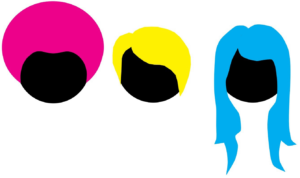Dies ist ein kurzer, handlicher Guide der die grundlegendsten Angebote der LMU sowie hilfreiche Anwendungen Dritter vorstellen soll. Dies soll per se keine Anleitung sein, auch wenn an einigen Punkten Anleitungen gegeben werden. Prinzipiell sollen Anreize geschaffen werden, sich mit den vorgestellten Diensten bei Bedarf genauer auseinander zu setzen. [Stand 05.03.2022]
1. Ist das dieses Internet?
1.1 eduroam
Education Roaming (eduroam) ist eine Initiative, die Mitarbeiter*innen und Studierenden von Universitäten und Organisationen einen Internetzugang an den Standorten aller teilnehmenden Organisationen über WLAN ermöglichen will.
Für Desktop Rechner und Mobiltelefone stehen Konfigurationsprofile/Anleitungen auf der Website des Leibniz-Rechenzentrums zur Verfügung: https://doku.lrz.de/display/PUBLIC/eduroam
1.2 VPN (AnyConnect)
VPN steht für „Virtual Private Network“. Mit VPN lässt sich über ein offenes, ungeschütztes Netz ein sicheres Teilnetz aufbauen, in dem die Kommunikation gegen Abhören und Zugriffe durch fremde Teilnehmer*innen abgeschottet ist. Erreicht wird dies durch „Tunneling“ des Datenverkehrs über einen VPN-Server, an dem die Verbindungen beim Aufbau authentisiert werden müssen, sowie durch die gleichzeitige Verschlüsselung der Daten. Hierzu ist eine Software nötig (VPN Client). Die vom LRZ empfohlenen Programme, sowie dazugehörige Installationsanleitungen für Desktop Rechner und Mobiltelefone sind auf der Website des Leibniz-Rechenzentrums nachzulesen: https://doku.lrz.de/display/PUBLIC/VPN
VPN Clients werden auch dafür verwendet um bestimmte Programme auch außerhalb des LRZ – Netz nutzen zu können. Hierzu zählen unter anderem die Programme zur Auswertung von Daten wie z.B. STATA, f4 & f5 und MAXQDA.
2. Mailing
2.1 LMU Mailadresse
Zugriff auf die LMU – Mailadresse funktioniert entweder über den Browser oder über die Einrichtung der Adresse in einem Mailprogramm. Über den Browser erhaltet ihr über https://www.portal.uni-muenchen.de/ Zugang.
Es wird empfohlen die Adresse auch zu nutzen. Denn so werden eure anderen Mailadressen nicht überlastet und ihr habt eine separate Mailadresse für Unizeug. Wenn ihr die Mailadressen trotzdem nicht separat nutzen wollt, empfiehlt es sich eine Weiterleitung einzurichten. Diese Funktion könnt ihr im LMU – Mailfach unten links unter dem Reiter „Einstellungen“ abrufen. Um das meiste aus der Mailadresse herauszuholen empfiehlt es sich, diese in einem Mailprogramm einzurichten. Eine gute und freie Möglichkeit ist hierbei Mozilla Thunderbird (https://www.thunderbird.net/).
Um das Konto entsprechend einzurichten, braucht ihr eure Mailadresse und euer Passwort.
Bei der Einrichtung ist außerdem zu beachten, dass die richtigen Server-Einstellungen gewählt werden.
2.2 Servereinstellungen
Die Servereinstellungen für die Einrichtung eure LMU Mailadresse in einem Mailprogramm findet ihr auf der Dokumentationsseite des LRZ: https://doku.lrz.de/display/PUBLIC/Konfiguration+von+IMAP-Clients
Wie eure LRZ – Kennung lautet, erfahrt ihr im LMU Portal wenn ihr oben rechts auf
„Benutzerkonto“ klickt. https://www.portal.uni-muenchen.de
2.3 Weitere Mailprovider
Natürlich existiert auch eine Vielzahl von weiteren „kostenlosen“ Mailprovider. Hierbei sollte auf das entsprechende Verhältnis von usability und Datenschutz geachtet werden. Jene die eine substantiellere Mail-Lösung bevorzugen, können auch auf kostenpflichtige Mailprovider zurückgreifen. Diese werben unter anderem damit, dass ihre Dienste sicherer sind und dass deren Server in Deutschland stehen. Weiterhin bietet sich hier auch die Möglichkeit für eine Verschlüsselung des Mailverkehrs. Unter anderem bieten mailbox.org sowie posteo.de Mailpostfächer ab 1€ pro Monat an.
3. Kollaboratives Arbeiten im Netz
3.1 LMU Sync+Share
Mit LMU Sync+Share lassen sich nicht nur wunderbar Backpups in der Cloud machen (Siehe 4.1), sondern man kann auch gemeinsam an Dokumenten arbeiten. Dokumente lassen sich zum einen über den Browser öffnen und editieren. Falls das Dokument für andere Nutzer*innen freigegeben wurde, ist ein simultanes arbeiten ebenfalls möglich. Falls man den LMU Sync+Share Client installiert und ausführt, können Dokumente ebenso simultan mit Textverarbeitungsprogrammen wie Microsoft Word oder LibreOffice bearbeitet werden.
Gerade diese Option empfiehlt sich für Gruppenarbeiten bei welchen sensible Daten verwendet werden. Bereitgestellt wird dieser Service von lrz. Weitere Informationen finden sich auf der Website des Rechenzentrums.
3.2 Etherpad
Etherpad ist ein webbasierter Texteditor zur kollaborativen Bearbeitung von Texten. Mit Etherpad können mehrere Personen gleichzeitig ein Textdokument bearbeiten, wobei alle Änderungen sofort bei allen Teilnehmer*innen sichtbar werden. Dabei können die Änderungen der verschiedenen Bearbeiter*innen farblich unterschieden werden. Eine weitere komfortable Funktion ist die Möglichkeit neben der Textbearbeitung im Bearbeitungsfenster zu chatten. Die Software hinter Etherpad ist frei und somit bieten verschiedene Organisationen den Service an:
- https://pad.systemli.org/ Das Pad löscht sich nach 30 Tagen Inaktivität automatisch.
- https://pad.riseup.net/ Hier kann die Lebenszeit eingestellt werden. Das Pad
löscht sich nach 60 Tagen Inaktivität automatisch.
Aber Achtung: Alle, die den Namen/url des Pads kennen, haben Zugriff darauf.
Möchte man dies nicht, sollten Teamseiten angelegt werden, denn nur jene, die per Mail eingeladen wurden, haben Zugriff.
3.3 Google Docs
Auch mit Google Docs ist kollaboratives Arbeiten möglich. Dokumente können geteilt, geöffnet und von mehreren Benutzer*innen gleichzeitig bearbeitet oder kommentiert werden und jede Veränderung kann von allen Benutzern parallel verfolgt werden. Die aktuelle Position von Benutzer*innen im Dokument wird durch eine spezifische Farbe bzw. einen spezifischen Cursor angezeigt. Eine Chat-Leiste ermöglicht Benutzer*innen das Besprechen von Änderungen. Außerdem können Benutzer*innen sich über das enthaltene Bearbeitungslog einen Überblick über die an einem Dokument vorgenommenen Änderungen verschaffen, wobei alle Mitarbeiter*innen eine eigene Farbe haben. Hierbei ist allerdings auch der Datenschutz zu beachten. Die Vergangenheit hat gezeigt, dass Google nicht wirklich daran interessiert ist, die Privatsphäre der Nutzer*innen zu wahren.
https://docs.google.com
4. Die Cloud
„There is no Cloud, just other people’s computers.“
Es vereinfacht das Arbeiten ungemein, wenn man von überall aus Zugriff auf die gerade benötigten Daten hat. Eine Option um dies sicher zu stellen ist seine Daten in so genannten Cloud Speichern zu sichern. Somit können Dateien nicht nur von überall über das Internet abgerufen, sondern auch immer auf allen Geräten synchron gehalten werden.
4.1. LMU Sync+Share
Mit LRZ Sync+Share können Daten und Dokumente bequem, sicher und zuverlässig am LRZ gespeichert und gleichzeitig auf mehreren Geräten (Desktop, Laptop, Tablet, Smartphone) auf dem gleichen Stand gehalten werden. Daten können mit anderen Personen geteilt und getauscht werden. Der Datenschutz wird nach deutschem Recht geregelt. Der Dienst bietet bis zu 50 GB Speicher. Zugriff erfolgt über den Browser und diverse Clients die vom Dienst herunter geladen werden können.
https://syncandshare.lrz.de/login
4.2 Diverse „kostenlose“ online Speicher
4.2.1 Google Drive
Ist an jedes Google Konto angeschlossen und bietet bis zu 15GB freien Speicher. Kostenpflichtiges Spreicherupgrade ist möglich. Die Server von Google sind weltweit verteilt.
https://drive.google.com
4.2.2 iCloud
Nutzer*innen von Apple Produkten können auf die integrierte iCloud zurückgreifen. Bis zu 5GB gibt es frei. Dieser kann kostenpflichtig erweitert werden. Die Server befinden sich in den USA und unterliegen dem dortigen Datenschutz.
https://www.apple.com/de/icloud/
4.2.3 OneDrive
Microsofts Cloud Dienst bietet 5GB kostenlosen Speicher, welcher gegen Zahlung erweitert werden kann. Die Server stehen in den USA.
https://onedrive.live.com/
4.2.4 Dropbox
Der Dienst bietet 2GB freien Speicher der kostenpflichtig erweitert werden kann. Es lässt sich kleinteilig weiterer Speicherplatz „verdienen“ in dem man den Dienst weiterempfiehlt und Clients etc. Installiert. Die Server stehen in den USA. In der Vergangenheit hat es immer wieder Sicherheitslücken gegeben. Mit
den Enthüllungen Edward Snowdens 2013 wurde bekannt, dass Dropbox als zukünftiger Partner der NSA im Gespräch stand.
https://www.dropbox.com/
4.2.5 Mega
Mega bietet 15GB Basis Speicher der zeitweise durch Bonusprogramme auf bis zu 50GB erweiter werden kann. Kostenpflichtige Upgrades sind möglich. Der Dienst wirbt zusätzlich mit der Verschlüsselung der Daten. Die Server stehen in Neuseeland.
https://mega.nz/
4.2.6 Magenta Cloud
Die MagentaCLOUD der Telekom Deutschland bietet für Telekom-Kund*innen 15 GBe gratis. Alle, die keine Kund*innen sind, bekommen 3 GB Speicherplatz geschenkt. Die Server stehen in Deutschland. https://cloud.telekom-dienste.de/
5. Backups
Macht regelmäßig eure Backups und dankt uns später. Wenn die Hausarbeit fast fertig ist und plötzlich die Festplatte abraucht, dann wünscht man sich, man hätte eine Sicherung eingerichtet. Backups lassen sich natürlich auch in erwähnten Cloud Speichern machen, nur sollte hierbei auch immer der Datenschutz beachtet werden.
5.1 Windows Sichern und Wiederherstellen.
Das integrierte Backup Tool kann automatische Sicherungen der Festplatte oder einzelner Dateien auch auf externen Datenträgern anfertigen. Anleitungen hierzu finden sich im Netz.
5.2 OSX Time Machine
Mit Apples integrierten Sicherungstool lassen sich automatische Backups auch auf externe Datenträgern abspeichern. Anleitungen hierzu finden sich im Netz.
5.3 Weiterführende Lösungen
Es gibt eine Vielzahl von Backup Lösungen von Drittanbietern. So lassen sich automatische Backups auch mit externen Festplatten und der mitgelieferten Software (z.B. WD MyBook) erledigen.
Eine weitere Möglichkeit besteht durch an ein Netzwerk angeschlossene Festplatten (NAS). Verschiedene Hersteller bieten Lösungen, auf die auch über das Internet von außerhalb zugegriffen werden kann (z.B. Synology DiskStation).
Bevor man jedoch gar kein Backup macht, sollte man lieber in regelmäßigen Abständen wichtige Dateien auf externe Datenträger kopieren. Das ist zwar eine krude und unschöne Methode, doch kann diese im Fall der Fälle eventuell wichtige Daten zumindest teilweise retten.
6. Textverarbeitungsprogramme
6.1 LibreOffice
LibreOffice ist eine freie Zusammenstellung typischer Standardsoftware für Bürotätigkeiten (Office-Paket). Zu LibreOffice gehören Programme für Textverarbeitung, Tabellenkalkulation, Präsentation und zum Erstellen von Zeichnungen. Ein Datenbankmanagementsystem und ein Formeleditor sind ebenfalls enthalten. LibreOffice spaltete sich Ende 2010 vom Office-Paket OpenOffice.org ab, wird seither unabhängig weiterentwickelt und ist inzwischen die modernere Alternative.
https://de.libreoffice.org/
6.2 MS Office
Das Office Paket von Microsoft.
Seit dem Wintersemester 2018/19 können MSOffice 365 Lizenzen nun auch kostenlos über die LMU bezogen werden. Die Lizenzen enden mit Exmatrikulation, die Lizenz muss regelmäßig erneuert werden und es benötigt der Übermittlung der Campus-Kennung an Microsoft.
Weitere Informationen finden sich auf der Homepage des IT-Servicedesk: https://www.it-servicedesk.uni-muenchen.de/it-angebote/office_365_studierende/index.html
7. Lokales Angebot an der LMU
7.1 PC Arbeitsplätze und CIP-Pools
Auch am IfS (Institut für Soziologie) gibt es PC – Arbeitsplätze und CIP-Pools, die das Arbeiten mit den dort installierten Programmen ermöglichen. Für die Anmeldung benötigt man eine LMU – Benutzerkennung und das dazugehörige Passwort. Arbeitsplätze finden sich zum Beispiel im Aufenthaltsraum des IfS sowie in diversen Bibliotheken. Die Standorte der CIP-Pools lassen sich auf der Website der Universitätsbibliothek
einsehen. https://www.ub.uni-muenchen.de
7.2 Angebote der Universitätsbibliothek.
Das Angebot der UB umfasst u.a:
- Cloud Printing: https://www.ub.uni-muenchen.de/arbeiten/drucken
- 3D Druck: https://www.ub.uni-muenchen.de/arbeiten/3d-druck
- Tablet Ausleihe: https://www.ub.uni-muenchen.de/arbeiten/tablet-ausleihe
- Schulungen: https://www.ub.uni-muenchen.de/kurse/allgemeine_schulungen